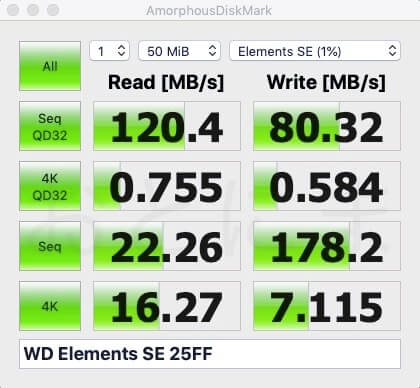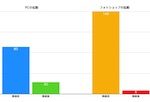2019年に入ってハードディスクの値崩れが激しい。
何年か前は、1TBで1万円してたのに、今は2TBでもおつりがきます。
4TBもちょっと背伸びすれば手に入る
WD Elements SE という2TBのHDDを購入したので今回はそのレビューをしてみます。
WD Elements SEについて
老舗HDDメーカーであるWesternDigital社。他メーカーへHDDを供給するほか、自社で販売もしていて、「Elements SE」は外付けHDDのモデルの一つ。
自社製造ならではの高い信頼性を売りにしています。
ちなみに国内でのサポートはI-O DATAが行なっているようです。
容量あたりの単価
Elementsシリーズのモデル4種類のなかで、もっともお得なのはどれか簡単に計算してみました。
| 容量 | 1GBあたりの単価 |
| 1TB | 約6.5円 |
| 2TB | 約4.5円 |
| 3TB | 約3.8円 |
| 4TB | 約3.1円 |
2019年6月15日調べ
これを見ると容量が多くなるにつれ単価が安くなっています。今回購入するHDDはiPhoneで撮影した写真・動画の保存がメインなので2TBを購入しましたが、予算が許すのであれば最も容量が多い4TBが一番お得のようです。
4TBあれば、データの保存には当分困らないでしょう。
外観
買った時の箱はこんな感じのシンプルなパッケージ。
中身は本体とケーブル。取扱説明書。
本体はかなり小さい。数年前に購入したI-O DATAのHDDと比較しても一回りコンパクト。
ケーブルはUSB3.0対応。一本だけでいいので接続が楽です。紛失しても大丈夫。Micro Bタイプなので少々特殊ですが、普通に販売しています。
Type-C to Micro Bタイプを購入すればノートタイプのMacへ変換なしで接続することもできます。
コンパクトなので仕方ないですが、ケーブルを収納するところがありません。これはちょっとイケてない。我が家ではヘアバンドで止めて持ち運ぶことに。
Macで使用するにあたって
購入時にはNTFS(Windowsのファイルシステム)でフォーマットされているので、Windowsユーザーだったらそのまま使えます。
Macでも使えますが、そのままでは読み取り専用になってしまうので別途NTFS用のドライバー「Paragon NTFS Driver for Mac」をインストールする必要があります。
これをインストールすることで、MacでもNTFSでファイルの追加・削除ができるようになります。
対応OSが10.12までとなっていますが、私の環境では10.15 Catalinaでも問題なく使用できています。
全くWindowsとデータのやりとりをしないのならファイルシステムを「Mac OS 拡張」方式にしておくと楽でいいです。
ベンチマーク
ポータブルハードディスクなので別に早い必要もないのですが、一応測定しておきました。
WindowsのClistalDiskmarkが有名ですが、今回はそのMac版であるAmorphousDiskMarkを使用しました。
ベンチマークの結果は以下の通り
回転数の遅い2.5インチモデルのため、USB3.0接続でもご覧の通り。シーケンシャルで120MBと速度については期待できません。
が、一度に全てのデータを書き出すこともないので、実用的にはこれで十分かと思います。速度が必要なのであれば3.5インチモデルのものやRAID構成のものにした方がいいでしょう。
コンパクト・大容量のHDDが安く手に入ると考えればとても魅力的であると言えます。
データは増えるよどこまでも
ほんの10年前まではHDDなんて500GBで十分と思っていました。ですが、扱うデータの大きさは日増しに大きくなっていく一方。
私も容量節約のために音楽データをせっせとMP3にしていた時期もありましたが、やがて面倒になり、XLDというソフトで無圧縮のWAVEデータで保存するように、、、
気づいたらデータは1TBを超えていました。
以前と比べて大容量HDDの相場が本当に安くなっていますので、今購入するのはとてもお勧めだと思います。